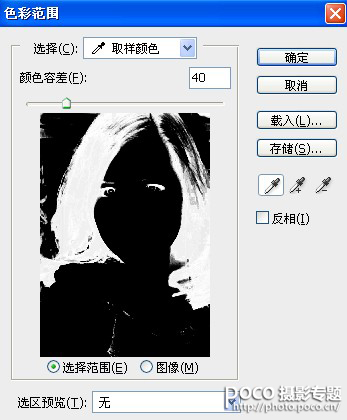Photoshop快速的给国外模特肤色美白
发布时间:2015-05-12 来源:查字典编辑
摘要:在人像摄影中,于逆光或光线不佳的环境下拍摄,会造成人物的肤色偏暗。在拍摄中无法控制被摄对象的明暗时,我们可用后期来补救。下面小编以一幅人像照...
在人像摄影中,于逆光或光线不佳的环境下拍摄,会造成人物的肤色偏暗。在拍摄中无法控制被摄对象的明暗时,我们可用后期来补救。下面小编以一幅人像照片为例,教后期新手拯救暗黄的人像照片,实现人像的快速美白。

1.复制图层、添加蒙版
将图层混合模式设置为“滤色”,降低不透明度;设置混合模式,提高照片的整体亮度。为“背景副本”图层添加蒙版,选择画笔工具,降低不透明度和流量(这里设为不透明度30%,流量30%)。
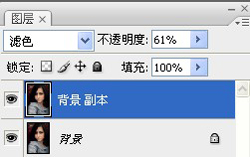

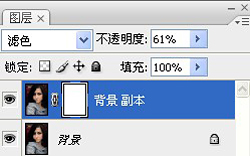

2.执行命令创建选区
“选择—色彩范围”菜单命令,设置颜色容差为40,单击图象预览图,单击“确定”即可。返回图象窗口,得到高光选区。